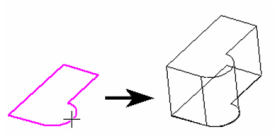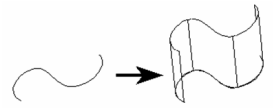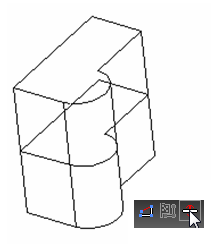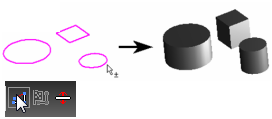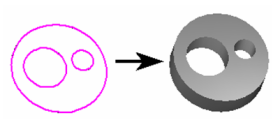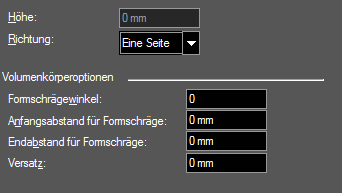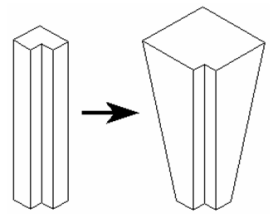Normale Extrusion
Menü: Zeichnen, 3D-Objekt, 3D-Profilobjekt, Normale Extrusion
Erstellt ein 3D-Objekt durch Extrudieren eines offenen oder geschlossenen 2D-Profils entlang eines Pfads, der senkrecht zur Arbeitsebene des 2D-Objekts verläuft. Wenn Sie ein offenes Profil extrudieren, wird eine Oberfläche erstellt.
- Wenn Sie nur eine einfache Kurve (einzelnes Objekt) auswählen möchten, stellen Sie sicher, dass die Option Zusammengesetztes Profil verwenden nicht aktiviert ist.
- Wenn Sie ein zusammengesetztes Profil (mehrere verbundene Linien und/oder Bögen) verwenden möchten, wählen Sie Zusammengesetztes Profil verwenden aus.
- Wählen Sie ggf. Profilauswahl beenden aus, um fortzufahren.
- Wählen Sie das offene oder geschlossene 2D-Profil aus, das extrudiert werden soll. Verschieben Sie den Mauszeiger zum Extrudieren des Profils, oder geben Sie einen Wert in das Feld Höhe der Kontrollleiste ein.
Wenn Sie ein offenes Profil auswählen, entsteht eine Oberfläche als 3D-Objekt.
Wenn Sie Zweiseitige Extrusion auswählen, wird der Volumenkörper auf beiden Seiten des Profils extrudiert.
Extrudieren von mehreren Profilen
Sie können auch mehrere geschlossene Bereiche oder Profile auswählen, um alle auf einmal zu extrudieren.
Achten Sie darauf, dass die Option Zusammengesetztes Profil verwenden aktiviert ist. Wählen Sie das erste Profil aus. Drücken Sie dann die <Umschalt>-Taste, und wählen Sie weitere Profile aus. Jedes Profil wird um den gleichen Abstand extrudiert.
Wenn Sie verschachtelte Bereiche verwenden, können Sie Inseln und Bereiche innerhalb der Inseln erstellen.
Hinweis: Zusammengesetzte Profile können geändert werden. Gleichzeitig werden auch die 3D-Objekte, auf denen die Profile basieren, aktualisiert. Siehe Aktualisieren von zusammengesetzten Profilen.
Eigenschaften für normale Extrusionsformen
Das Fenster Eigenschaften eines extrudierten Objekts enthält die Seite Normale Extrusionsform, auf der Sie Parameter für das Erstellen und Darstellen des Objekts festlegen können.
- Höhe: Der Abstand der Extrusion.
- Richtung: Sie können zwischen einseitiger und zweiseitiger Extrusion auswählen.
Volumenkörperoptionen
Um auf diese Parameter zugreifen zu können, muss die Extrusion als Volumenkörper erstellt werden (nur von TurboCAD Professional & Platinum unterstützt).
- Formschrägewinkel: Erstellt eine Extrusion von einem größer oder kleiner werdenden Querschnitt. Geben Sie den Winkel der Abweichung vom Extrusionspfad an.
- Anfangsabstand für Formschräge, Endabstand für Formschräge: Wenn der Formschrägewinkel 0 ist, können Sie durch Eingabe der Versatzabstände einen Formschrägewinkel angeben.
- Versatz: Erstellt ein Loch in einer Extrusion, welches einen dem Versatzwert entsprechenden Abstand zur Außenseite der Extrusion hat.
Weitere Informationen zu TC-Oberflächenoptionen finden Sie unter TC-Oberflächenoptionen.
Hinweis: Text kann bei der Extrusion als Teil von zusammengesetzten Profilen verwendet werden.